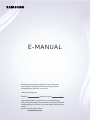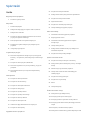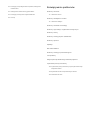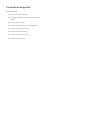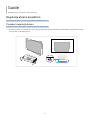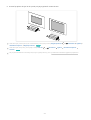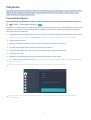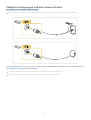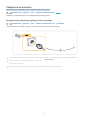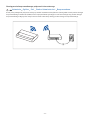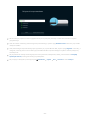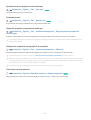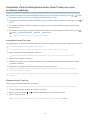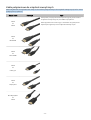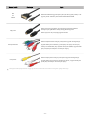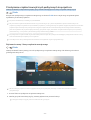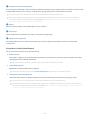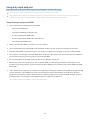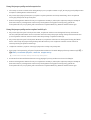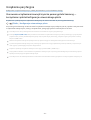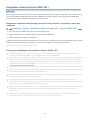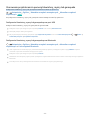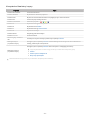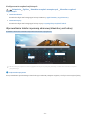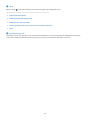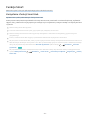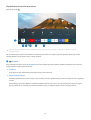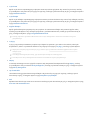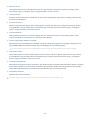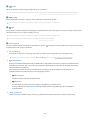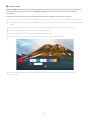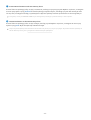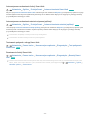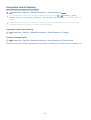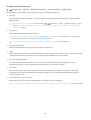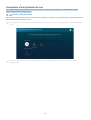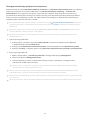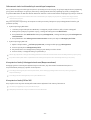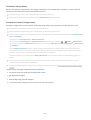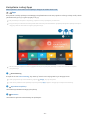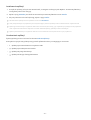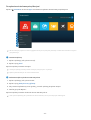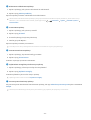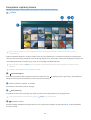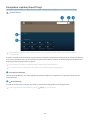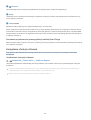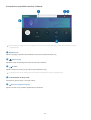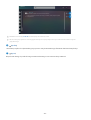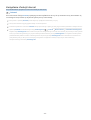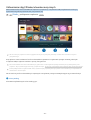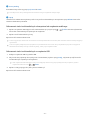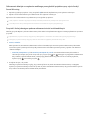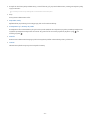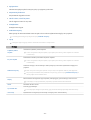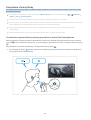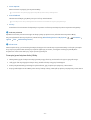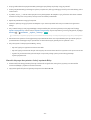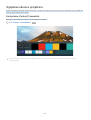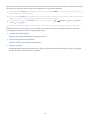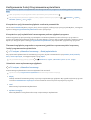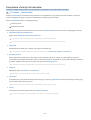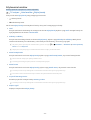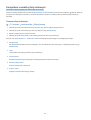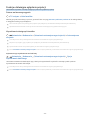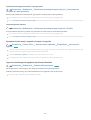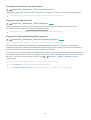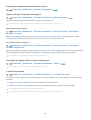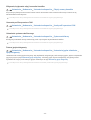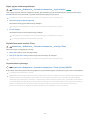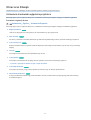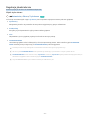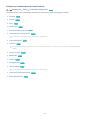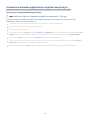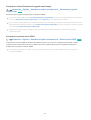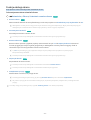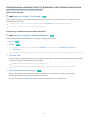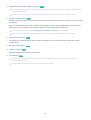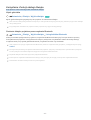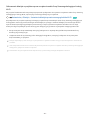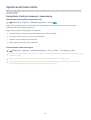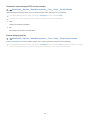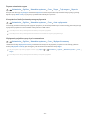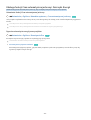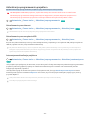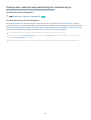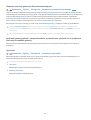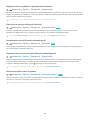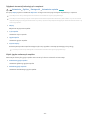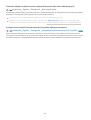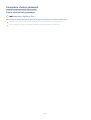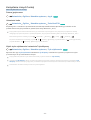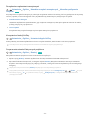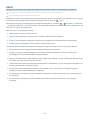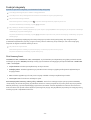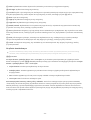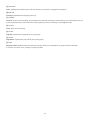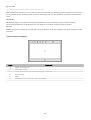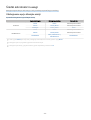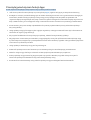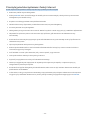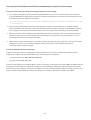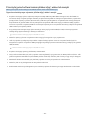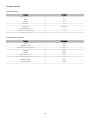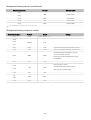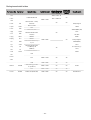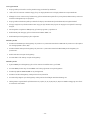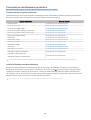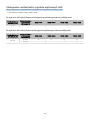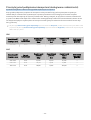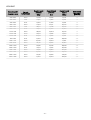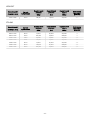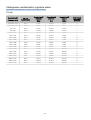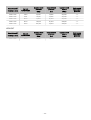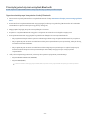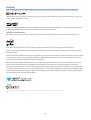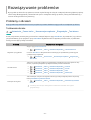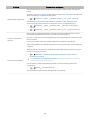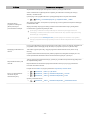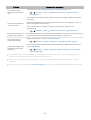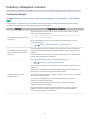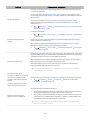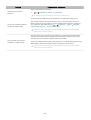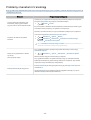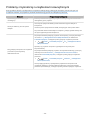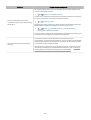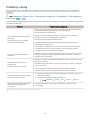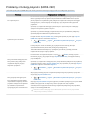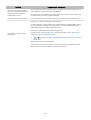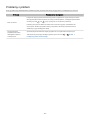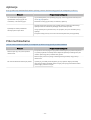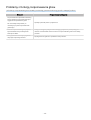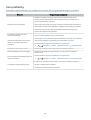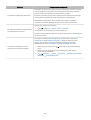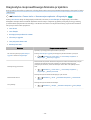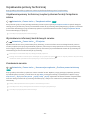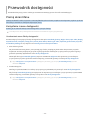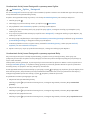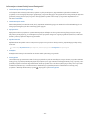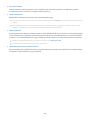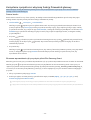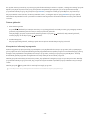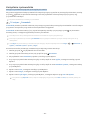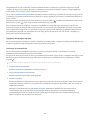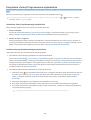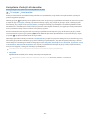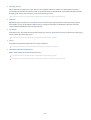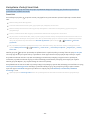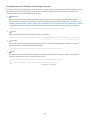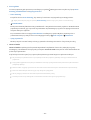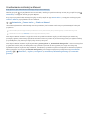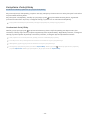E-MANUAL
Dziękujemy za zakup produktu rmy Samsung.
Aby uzyskać dostęp do pełnej obsługi, prosimy
zarejestrować produkt na stronie
www.samsung.com
Modelu Numer seryjny
Aby bezpośrednio przejść do strony zawierającej
informacje dotyczące korzystania z instrukcji dla osób
niedowidzących, wybierz poniższe łącze Poznaj ekran
Menu.
Łącze „ Poznaj ekran Menu
”

Spis treści
Guide
Regulacja ekranu projektora
5
Procedura regulacji ekranu
Połączenia
7 Przewodnik połączeń
8 Podłączanie następujących urządzeń: Antenna (Antena)
9
Podłączenie do Internetu
13
Korzystanie z funkcji Udostępnianie ekranu (Smart View)
przy użyciu urządzenia mobilnego
14 Kable połączeniowe do urządzeń zewnętrznych
16 Przełączanie urządzeń zewnętrznych podłączonych do
projektora
18 Uwagi dotyczące połączeń
Urządzenia peryferyjne
20
Sterowanie urządzeniami zewnętrznymi za pomocą pilota
Samsung — korzystanie z pilota Konguracja uniwersalnego
pilota
21 Korzystanie z funkcji Anynet+ (HDMI-CEC)
22
Sterowanie projektorem za pomocą klawiatury, myszy lub
gamepada
24
Wprowadzanie tekstu za pomocą ekranowej klawiatury
wirtualnej
Funkcje Smart
26
Korzystanie z funkcji Smart Hub
34
Korzystanie z konta Samsung
36
Korzystanie z funkcji Remote Access
40
Korzystanie z usługi Apps
44
Korzystanie z aplikacji Galeria
45
Korzystanie z aplikacji SmartThings
46
Korzystanie z funkcji e-Manual
49
Korzystanie z funkcji Internet
50
Odtwarzanie zdjęć/lmów/utworów muzycznych
55
Korzystanie z funkcji Bixby
Oglądanie obrazu z projektora
59 Korzystanie z funkcji Przewodnik
61
Kongurowanie funkcji Programowanie wyświetlania
62
Korzystanie z funkcji Lista kanałów
63
Edytowanie kanałów
64 Korzystanie z osobistej listy ulubionych
65
Funkcje ułatwiające oglądanie projekcji
Obraz oraz Dźwięk
71 Ustawianie środowiska oglądania projektora
72 Regulacja jakości obrazu
74 Ustawianie środowiska oglądania dla urządzeń
zewnętrznych
76
Funkcje obsługi obrazu
77 Kongurowanie ustawień funkcji Tryb dźwięku oraz
Ustawienia eksperckie
79
Korzystanie z funkcji obsługi dźwięku
System oraz Pomoc techn.
81 Korzystanie z funkcji czasowych i czasomierzy
84 Obsługa funkcji Czas automatycznej ochrony i Oszczędz.
Energii
85 Aktualizacja oprogramowania projektora
86
Funkcje audio i wideo dla osób niedowidzących i
niedosłyszących
91
Korzystanie z funkcji głosowych
92 Korzystanie z innych funkcji
94
HbbTV
95 Funkcja telegazety
Środki ostrożności i uwagi
99 Obsługiwane opcje dźwięku emisji
100 Przeczytaj przed użyciem funkcji Apps
101 Przeczytaj przed skorzystaniem z funkcji Internet
103 Przeczytaj przed odtwarzaniem plików zdjęć, wideo lub
muzyki
108
Przeczytać po zainstalowaniu projektora
109
Obsługiwane rozdzielczości sygnałów wejściowych UHD

110 Przeczytaj przed podłączeniem komputera (obsługiwane
rozdzielczości)
113
Obsługiwane rozdzielczości sygnałów wideo
115
Przeczytaj przed użyciem urządzeń Bluetooth
116 Licencje
Rozwiązywanie problemów
Problemy z obrazem
117
Testowanie obrazu
Problemy z dźwiękiem i szumem
121 Testowanie dźwięku
Problemy z kanałami i transmisją
Problemy z łącznością z urządzeniami zewnętrznymi
Problemy z siecią
Problemy z funkcją Anynet+ (HDMI-CEC)
Problemy z pilotem
Aplikacje
Pliki multimedialne
Problemy z funkcją rozpoznawania głosu
Inne problemy
Diagnostyka nieprawidłowego działania projektora
Uzyskiwanie pomocy technicznej
136
Uzyskiwanie pomocy technicznej z wykorzystaniem funkcji
Zarządzanie zdalne
136
Wyszukiwanie informacji kontaktowych serwisu
136
Zamówienie serwisu

Przewodnik dostępności
Poznaj ekran Menu
137
Korzystanie z menu dostępności
141 Korzystanie z projektora z włączoną funkcją Przewodnik
głosowy
143 Korzystanie z przewodnika
145 Korzystanie z funkcji Programowanie wyświetlania
146 Korzystanie z funkcji Lista kanałów
148
Korzystanie z funkcji Smart Hub
151
Uruchamianie instrukcji e-Manual
152
Korzystanie z funkcji Bixby

Guide
Dowiedz się, jak korzystać z różnych funkcji.
Regulacja ekranu projektora
Przesuwając projektor, można wyregulować wyświetlany ekran.
Procedura regulacji ekranu
Jeśli ekran jest przekrzywiony lub niewyraźny, wyreguluj ekran.
1.
Przesuń projektor w lewo lub w prawo, aby wyregulować kąt jego ustawienia. Ewentualnie użyj regulatora kąta,
aby uzyskać prostokątny ekran.
- 5 -

2.
Przesuń projektor do tyłu lub do przodu, aby wyregulować rozmiar ekranu.
Jeśli ekran jest przekrzywiony lub zniekształcony, skorzystaj z funkcji Regulacja ekranu ( Ustawienia Ogólne
Ustawienia Projector Regulacja ekranu). Spróbuj
Jeśli ekran jest niewyraźny, skorzystaj z funkcji Ostrość ( Ustawienia Ogólne Ustawienia Projector
Ostrość). Spróbuj
Aby uzyskać dodatkowe informacje dotyczące regulacji ekranu, patrz „Ustawianie środowiska oglądania projektora”.
- 6 -

Połączenia
Po podłączeniu kabla antenowego do projektora można oglądać programy telewizyjne, a za pośrednictwem kabla
LAN lub punktu dostępu bezprzewodowego uzyskać dostęp do Internetu. Korzystając z różnych złączy, można
również podłączyć urządzenia zewnętrzne.
Przewodnik połączeń
Ta funkcja zawiera szczegółowe informacje o urządzeniach zewnętrznych, które można podłączyć do projektora.
Źródło Przewodnik połączeń Spróbuj
Pokazuje na ilustracjach sposób podłączania różnych urządzeń zewnętrznych, jak urządzenia wideo, konsole do gier
i komputery. Po wybraniu metody podłączenia do urządzenia zewnętrznego zostaną wyświetlone szczegółowe
informacje dotyczące połączenia.
• Urządzenie audio: HDMI (ARC), Optyczne, Bluetooth, Wi-Fi, Ustawienia dźwięku przestrzennego głośnika Wi-Fi
Niektóre modele obsługują złącze HDMI (ARC). Sprawdź nazwę złącza HDMI zakupionego modelu produktu.
• Urządzenie wideo: HDMI
• Smartfon: Udostępnianie ekranu (Smart View), SmartThings, Apple AirPlay, Tap View
• PC: HDMI, Udostępnianie ekranu (Bezprzewodowa), Apple AirPlay
• Urządzenie wejściowe: Pilot, Klawiatura, Mysz, Pad USB do gier, Urządzenie Bluetooth
• Konsola do gier: HDMI
• Zewnętrzne urządzenie pamięci masowej: Dysk Flash USB, Dysk twardy (HDD)
Opcja Rozwiązywanie problemów z HDMI umożliwia sprawdzenie połączenia z kablem HDMI i urządzeniami zewnętrznymi
(test trwa ok. 2 min).
Metoda połączenia i dostępne urządzenia zewnętrzne mogą się różnić w zależności od modelu.
Przewodnik połączeń
Urządzenie audio
Urządzenie wideo
Smartfon
PC
Urządzenie wejściowe
Konsola do gier
Zewnętrzne urządzenie pamięci masowej
HDMI (ARC)
Optyczne
Bluetooth
Wi-Fi
Ustawienia dźwięku przestrzennego głośnika Wi-Fi
Rozwiązywanie problemów z HDMI
Podłącz do Projector urządzenia audio, takie jak głośniki, głośniki
soundbar, słuchawki czy zestaw kina domowego.
Obraz na danym projektorze może wyglądać inaczej niż na powyższej ilustracji w zależności od modelu i regionu
geogracznego.
- 7 -

Podłączanie następujących urządzeń: Antenna (Antena)
Do projektora można podłączyć kabel antenowy.
W przypadku korzystania z dekodera telewizji kablowej lub satelitarnej połączenie antenowe nie jest wymagane.
Zaleca się połączenie obu złączy przy użyciu przełącznika typu Multi-Switch lub DiSEqC itp. oraz ustawienie dla opcji
Typ połączenia antenowego wartości Podwójne.
Sposób podłączenia może się różnić w zależności od modelu lub obszaru geogracznego.
System DVB-T2 może nie być obsługiwany w zależności od regionu geogracznego.
- 8 -

Podłączenie do Internetu
Za pośrednictwem projektora można uzyskać dostęp do Internetu.
Ustawienia Ogólne Sieć Otwórz Ustawienia sieci Spróbuj
Skonguruj ustawienia sieci w celu podłączenia do dostępnej sieci.
Nawiązywanie przewodowego połączenia internetowego
Ustawienia Ogólne Sieć Otwórz Ustawienia sieci Kablowa
Jeśli podłączysz kabel LAN, projektor automatycznie uzyska dostęp do Internetu.
Jeśli projektor nie łączy się automatycznie z siecią, patrz „Problemy z siecią” w części „Rozwiązywanie problemów”.
Wykonaj połączenie przy użyciu kabla kat. 7 (typu STP).
* Shielded Twisted Pair
Projektor nie może połączyć się z Internetem, gdy szybkość sieci wynosi poniżej 10 Mb/s.
- 9 -

Nawiązywanie bezprzewodowego połączenia internetowego
Ustawienia Ogólne Sieć Otwórz Ustawienia sieci Bezprzewodowa
Przed próbą nawiązania połączenia należy sprawdzić ustawienia identykatora (nazwy) SSID i hasła punktu dostępu
bezprzewodowego. Nazwa sieci (SSID) i klucz bezpieczeństwa są dostępne na ekranie konguracji punktu dostępu
bezprzewodowego. Więcej informacji można znaleźć w instrukcji obsługi punktu dostępu bezprzewodowego.
- 10 -

Połączenie bezprzewodowe
Wybierz sieć bezprzewodową.
Odśwież
Zarządzaj zapisanymi sieciami
Obraz na danym projektorze może wyglądać inaczej niż na powyższej ilustracji w zależności od modelu i regionu
geogracznego.
Jeśli nie zostanie znaleziony punkt dostępu bezprzewodowego, wybierz opcję Dodawanie sieci u dołu listy i wprowadź
nazwę sieci (SSID).
Jeśli punkt dostępu bezprzewodowego jest wyposażony w przycisk WPS lub PBC, wybierz opcję Użyj WPS u dołu listy, a
następnie przed upływem 2 minut naciśnij przycisk WPS lub PBC na punkcie dostępu. Projektor zostanie podłączony
automatycznie.
Aby wyświetlić lub usunąć wcześniej połączone nazwy sieciowe (identykatory SSID), przenieś fokus na Zarządzaj
zapisanymi sieciami, a następnie naciśnij przycisk Wybierz.
Aby rozłączyć z siecią Wi-Fi, naciśnij przycisk Ustawienia Ogólne Sieć Stan sieci w menu Rozłącz.
- 11 -

Sprawdzanie stanu połączenia internetowego
Ustawienia Ogólne Sieć Stan sieci Spróbuj
Sprawdź aktualny stan sieci i Internetu.
Resetowanie sieci
Ustawienia Ogólne Sieć Resetuj sieć Spróbuj
Przywrócenie domyślnych ustawień fabrycznych dla ustawień sieci.
Włączanie projektora urządzeniem mobilnym
Ustawienia Ogólne Sieć Ustawienia eksperckie Włącz za pomocą urządzenia
przenośnego
Projektor można włączyć za pomocą urządzenia mobilnego podłączonego do tej samej sieci, co projektor.
Ta funkcja jest dostępna po podłączeniu urządzenia mobilnego do projektora z wykorzystaniem aplikacji SmartThings lub
funkcji Apple AirPlay.
Podłączenie urządzenia sterującego IP do projektora
Ustawienia Ogólne Sieć Ustawienia eksperckie Zdalne IP
Pozwala zdalnie podłączyć urządzenie sterujące IP do projektora w celu zarządzania urządzeniem IP.
Aby można było korzystać z tej funkcji, opcja Włącz za pomocą urządzenia przenośnego musi być włączona.
Włączenie tej funkcji umożliwia sterowanie projektorem przy użyciu innych urządzeń sterujących IP. Zalecamy, aby włączać
tę funkcję tylko wtedy, gdy do obsługi projektora Samsung został zainstalowany i skongurowany zatwierdzony specjalny
sterownik innej rmy, a sieć Wi-Fi jest zabezpieczona hasłem.
Ta funkcja może nie być obsługiwana w zależności od modelu lub regionu geogracznego.
Zmienianie nazwy projektora
Ustawienia Ogólne Menedżer systemu Nazwa urządzenia Spróbuj
Nazwę projektora w sieci można zmienić. Wybierz opcję Źród. użyt. u dołu listy i zmień nazwę.
- 12 -

Korzystanie z funkcji Udostępnianie ekranu (Smart View) przy użyciu
urządzenia mobilnego
Ekran urządzenia mobilnego można oglądać na ekranie projektora za pomocą funkcji Smart View lub Tap View.
Aby uzyskać informacje dotyczące udostępniania ekranu przy użyciu urządzenia mobilnego, patrz
Źródło
Przewodnik połączeń Smartfon Udostępnianie ekranu (Smart View).
• Aby wyłączyć funkcję Udostępnianie ekranu (Smart View), odłącz urządzenie mobilne lub naciśnij przycisk na
pilocie.
• Korzystając z menu Smart View na urządzeniu mobilnym, można zmienić ustawienia takie jak współczynnik
kształtu obrazu.
• Skorzystaj z funkcji AirPlay, jeśli jesteś użytkownikiem iPhone'a lub iPada. Więcej informacji zawiera część
Źródło Przewodnik połączeń Smartfon Apple AirPlay.
W zależności od modelu funkcja może nie być obsługiwana.
Korzystanie z funkcji Tap View
Aby oglądać ekran urządzenia mobilnego na ekranie projektora, wystarczy lekko stuknąć urządzeniem w projektor.
W zależności od modelu funkcja może nie być obsługiwana.
Ta funkcja jest dostępna w urządzeniach mobilnych Samsung z systemem Android 8.1 lub wyższym.
1.
Włącz funkcję Tap View w urządzeniu mobilnym.
Aby uzyskać dodatkowe informacje dotyczące konguracji, patrz „Włączanie funkcji Tap View” poniżej.
2.
Włącz ekran urządzenia mobilnego.
3.
Lekko stuknij urządzeniem mobilnym w projektor. Ekran projektora przełącza się na wyświetlanie ekranu
urządzenia mobilnego.
4.
Oglądaj ekran urządzenia mobilnego wyświetlany na ekranie projektora.
Funkcja ta umożliwia dublowanie ekranu (Smart View) poprzez wykrywanie drgań powstających przy stuknięciu
urządzeniem mobilnym w projektor.
Zalecamy używanie urządzenia mobilnego z założoną osłoną i lekkie stuknięcie nim dowolnej zewnętrznej krawędzi
projektora.
Włączanie funkcji Tap View
Włącz funkcję Tap View w aplikacji SmartThings.
W zależności od wersji aplikacji SmartThings może być wymagana rejestracja projektora w urządzeniu mobilnym.
1.
Uruchom aplikację SmartThings w urządzeniu mobilnym.
2.
Wybierz opcję Ustawienia ( ) w aplikacji SmartThings na urządzeniu mobilnym.
3.
Włącz funkcję Tap View.
Przy pierwszym połączeniu w oknie podręcznym na ekranie projektora wybierz opcję Zezwól.
- 13 -

Kable połączeniowe do urządzeń zewnętrznych
Można wyświetlić szczegółowe informacje na temat kabli połączeniowych dla urządzeń zewnętrznych, które można
podłączyć do projektora.
Nazwa kabla Ilustracja Opis
HDMI
do
HDMI
Każdy kabel przesyła jednocześnie cyfrowe sygnały wideo i audio z
urządzenia zewnętrznego do portu HDMI w projektorze.
Kable są podzielone na różne typy w zależności od typów portów
wejściowych/wyjściowych na urządzeniach zewnętrznych.
HDMI
do
MINI HDMI
HDMI
do
Micro HDMI
HDMI
do
USB Typ-C
HDMI
do
DisplayPort
Mini DisplayPort
do
HDMI
- 14 -

Nazwa kabla Ilustracja Opis
DVI
do
HDMI
Kable DVI-HDMI mogą przesyłać tylko cyfrowe sygnały wideo, a nie
sygnały audio. Zalecamy stosowanie kabli HDMI > HDMI.
Optyczne
Kable optyczne są używane do przesyłania sygnałów audio do
zewnętrznych głośników z niską utratą jakości sygnału.
Kable optyczne nie przesyłają sygnału wideo.
Komponentowe
Kable komponentowe służą do przesyłania sygnału analogowego.
Sygnał wideo jest rozdzielany i przesyłany do złączy czerwonych,
zielonych i niebieskich, aby uzyskać obrazy HD (1080i). Sygnał audio
jest przesyłany do białych i czerwonych złączy.
Composite
Kable kompozytowe służą do przesyłania sygnału analogowego.
Sygnał wideo jest przesyłany do żółtego złącza, a sygnał audio jest
przesyłany do białych i czerwonych złączy.
Dostępne kable połączeniowe mogą się różnić w zależności od modelu lub regionu geogracznego.
- 15 -

Przełączanie urządzeń zewnętrznych podłączonych do projektora
Istnieje możliwość przełączania się między programami telewizyjnymi a treścią z urządzeń zewnętrznych.
Źródło
Po wybraniu podłączonego urządzenia zewnętrznego na ekranie Źródło obraz z wybranego urządzenia będzie
wyświetlany na ekranie projektora.
Na pilocie standardowym naciśnij przycisk SOURCE.
Aby sterować urządzeniem (odtwarzacz Blu-ray, konsola do gier itp.), które współdziała z pilotem uniwersalnym do
projektora, podłącz urządzenie do portu HDMI w projektorze, a następnie włącz urządzenie. Wyjście wyświetlane na ekranie
projektora jest automatycznie przełączane na wyjście urządzenia lub można automatycznie skongurować uniwersalny
pilot do urządzenia. Aby uzyskać więcej informacji, przejdź do części „Sterowanie urządzeniami zewnętrznymi za pomocą
pilota Samsung — korzystanie z pilota Konguracja uniwersalnego pilota”.
Po podłączeniu urządzenia USB do gniazda USB wyświetlane jest okno podręczne ułatwiające przełączenie na ekran z listą
treści multimedialnych zapisanych w urządzeniu.
Ta funkcja może nie być obsługiwana w zależności od urządzenia i regionu geogracznego.
Edytowanie nazwy i ikony urządzenia zewnętrznego
Źródło
Istnieje możliwość zmiany nazwy portu dla podłączonego urządzenia zewnętrznego lub dodania go do ekranu
głównego Pierwszy ekran.
Źródła
Konguracja …
Edytuj
Informacja
Dodaj do strony głównej
Źródło
Obraz na danym projektorze może wyglądać inaczej niż na powyższej ilustracji w zależności od modelu i regionu
geogracznego.
1.
Przesuń fokus na podłączone urządzenie zewnętrzne.
2.
Naciśnij przycisk kierunkowy w górę. Zostaną wyświetlone poniższe funkcje.
Dostępne funkcje mogą się różnić w zależności od typu złącza.
- 16 -

1.Konguracja uniwersalnego pilota
Za pomocą pilota Samsung można sterować urządzeniami zewnętrznymi podłączonymi do projektora. Aby sterować
urządzeniami zewnętrznymi, należy je zarejestrować, postępując zgodnie z instrukcjami na ekranie.
Ta funkcja może nie być obsługiwana w zależności od modelu lub regionu geogracznego.
Aby uzyskać więcej informacji, przejdź do części „Sterowanie urządzeniami zewnętrznymi za pomocą pilota Samsung —
korzystanie z pilota Konguracja uniwersalnego pilota”.
2.Edytuj
Możesz zmienić nazwę portów wejściowych i ikony urządzeń.
3.Informacja
Można wyświetlić szczegółowe informacje o urządzeniu zewnętrznym.
4.Dodaj do strony głównej
Umożliwia dodanie portu urządzenia zewnętrznego do ekranu głównego (Pierwszy ekran) w celu szybszego
przełączania.
Korzystanie z funkcji dodatkowych
Na ekranie Źródło można użyć poniższych funkcji.
• Remote Access
Skorzystaj z projektora do uzyskania zdalnego dostępu do komputera za pomocą innego komputera lub funkcji
Udostępnianie ekranu (Bezprzewodowa).
Aby uzyskać więcej informacji, przejdź do części „Korzystanie z funkcji Remote Access”.
• Przewodnik połączeń
Wyświetla instrukcje podłączenia urządzenia.
Więcej informacji dotyczących aplikacji Przewodnik połączeń zawiera część „Przewodnik połączeń”.
• Konfiguracja uniwersalnego pilota
Umożliwia rejestrowanie urządzeń zewnętrznych w pilocie Samsung i sterowanie nimi przy jego użyciu.
Ta funkcja może nie być obsługiwana w zależności od modelu lub regionu geograficznego.
Aby uzyskać więcej informacji, przejdź do części „Sterowanie urządzeniami zewnętrznymi za pomocą pilota Samsung —
korzystanie z pilota Konfiguracja uniwersalnego pilota”.
- 17 -

Uwagi dotyczące połączeń
Przy podłączaniu urządzenia zewnętrznego należy uwzględnić poniższe informacje.
Liczba złączy, ich nazwy i umiejscowienie mogą się różnić w zależności od modelu.
Przy podłączaniu do projektora urządzenia zewnętrznego należy zapoznać się z jego instrukcją obsługi. Liczba złączy
urządzeń zewnętrznych, ich nazwy i umiejscowienie mogą się różnić w zależności od producenta.
Uwagi dotyczące połączenia HDMI
• Zaleca się używanie następujących kabli HDMI:
– High Speed HDMI Cable
– High Speed HDMI Cable with Ethernet
– Premium High Speed HDMI Cable
– Premium High Speed HDMI Cable with Ethernet
– Ultra High Speed HDMI Cable
• Należy używać kabla HDMI o grubości 17 mm lub mniejszej.
• Użycie nieatestowanego kabla HDMI może skutkować brakiem obrazu na ekranie lub błędem połączenia.
• Niektóre kable HDMI i urządzenia mogą nie być zgodne z projektorem ze względu na inną specyfikację HDMI.
• Ten projektor nie obsługuje standardu HDMI Ethernet Channel. Sieć Ethernet to sieć lokalna (LAN) zbudowana z
użyciem kabli koncentrycznych zgodnych ze standardem IEEE.
• Aby uzyskać jakość obrazu UHD, należy używać kabla o długości poniżej 3 m.
• Wiele kart graficznych w komputerach nie ma gniazd HDMI, ma natomiast gniazda DVI lub DisplayPort. Jeśli
komputer nie jest wyposażony w gniazdo wyjściowe wideo HDMI, połącz komputer kablem DVI-HDMI lub HDMI-
DisplayPort.
• Jeśli projektor jest podłączony do urządzenia zewnętrznego, takiego jak odtwarzacz DVD/BD lub urządzenie STB
z wykorzystaniem złącza HDMI, tryb synchronizacji zasilania zostanie aktywowany automatycznie. W trybie
synchronizacji zasilania projektor nadal wykrywa urządzenia podłączone przez złącze HDMI. Funkcję tę można
dezaktywować przez odłączenie kabla HDMI użytego do podłączenia urządzenia.
W zależności od modelu funkcja może nie być obsługiwana.
- 18 -

Uwagi dotyczące podłączania komputerów
• Informacje na temat rozdzielczości obsługiwanych przez projektor zawiera część „
Przeczytaj przed podłączeniem
komputera (obsługiwane rozdzielczości)”.
• Aby można było połączyć komputer i projektor z wykorzystaniem sieci bezprzewodowej, oba te urządzenia
muszą być podłączone do tej samej sieci.
• Podczas udostępniania zawartości innym urządzeniom sieciowym, takim jak urządzenia pamięci masowej IP
(Internet Protocol), udostępnianie może nie być obsługiwane ze względu na konfigurację, jakość lub
funkcjonalność sieci, na przykład, jeśli w sieci działa urządzenie NAS (ang. Network-Attached Storage).
Uwagi dotyczące podłączania urządzeń mobilnych
• Aby można było korzystać z funkcji Smart View, urządzenie mobilne musi obsługiwać funkcje dublowania
ekranu, takie jak Dublowanie ekranu lub Smart View. Informacje dotyczące obsługi funkcji dublowania ekranu
przez urządzenie mobilne można znaleźć w instrukcji obsługi urządzenia mobilnego.
• Aby można było korzystać z funkcji Sieć Wi-Fi Direct, urządzenie mobilne musi obsługiwać funkcję Sieć Wi-Fi
Direct. Informacje dotyczące obsługi funkcji Sieć Wi-Fi Direct przez urządzenie mobilne można znaleźć w
instrukcji obsługi urządzenia mobilnego.
• Urządzenie mobilne i projektor muszą być połączone ze sobą w tej samej sieci.
• Skorzystaj z funkcji AirPlay, jeśli jesteś użytkownikiem iPhone'a lub iPada. Więcej informacji zawiera część
Źródło Przewodnik połączeń Smartfon Apple AirPlay.
W zależności od modelu funkcja może nie być obsługiwana.
• W zależności od warunków działania sieci mogą wystąpić przerwy w odbiorze obrazu lub dźwięku.
• Podczas udostępniania zawartości innym urządzeniom sieciowym, takim jak urządzenia pamięci masowej IP
(Internet Protocol), udostępnianie może nie być obsługiwane ze względu na konfigurację, jakość lub
funkcjonalność sieci, na przykład, jeśli w sieci działa urządzenie NAS (ang. Network-Attached Storage).
- 19 -

Urządzenia peryferyjne
Podłączanie urządzeń zewnętrznych, takich jak klawiatura, w celu ułatwienia obsługi.
Sterowanie urządzeniami zewnętrznymi za pomocą pilota Samsung —
korzystanie z pilota Konguracja uniwersalnego pilota
Projektorem i podłączonymi urządzeniami zewnętrznymi można sterować za pomocą pilota Samsung.
Źródło Konguracja uniwersalnego pilota
Za pomocą pilota Samsung można sterować urządzeniami zewnętrznymi podłączonymi do projektora. Aby sterować
urządzeniami zewnętrznymi, należy je zarejestrować, postępując zgodnie z instrukcjami na ekranie.
Ta funkcja może nie być obsługiwana w zależności od modelu lub regionu geogracznego.
Funkcja Anynet+ (HDMI-CEC) także pozwala na sterowanie urządzeniami zewnętrznymi rmy Samsung przy użyciu pilota
projektora bez potrzeby dodatkowej konguracji. Aby uzyskać więcej informacji, przejdź do części „Korzystanie z funkcji
Anynet+ (HDMI-CEC)”.
Niektóre urządzenia zewnętrzne podłączone do projektora mogą nie obsługiwać funkcji pilota uniwersalnego.
Z przodu urządzenia zewnętrznego oraz przed logo projektora nie mogą znajdować się żadne przeszkody. W przeciwnym
razie sygnały z pilota będą przesyłane niepoprawnie.
Projektor zapamięta urządzenie zewnętrzne oraz jego gniazdo (HDMI 1, HDMI 2 itp.).
W przypadku trudności ze sterowaniem urządzeniami zewnętrznymi za pomocą pilota Konguracja uniwersalnego pilota
spróbuj zmienić pozycje urządzeń zewnętrznych.
Ta funkcja może nie działać prawidłowo w zależności od środowiska instalacji projektora i funkcji urządzeń zewnętrznych.
- 20 -
Strona jest ładowana ...
Strona jest ładowana ...
Strona jest ładowana ...
Strona jest ładowana ...
Strona jest ładowana ...
Strona jest ładowana ...
Strona jest ładowana ...
Strona jest ładowana ...
Strona jest ładowana ...
Strona jest ładowana ...
Strona jest ładowana ...
Strona jest ładowana ...
Strona jest ładowana ...
Strona jest ładowana ...
Strona jest ładowana ...
Strona jest ładowana ...
Strona jest ładowana ...
Strona jest ładowana ...
Strona jest ładowana ...
Strona jest ładowana ...
Strona jest ładowana ...
Strona jest ładowana ...
Strona jest ładowana ...
Strona jest ładowana ...
Strona jest ładowana ...
Strona jest ładowana ...
Strona jest ładowana ...
Strona jest ładowana ...
Strona jest ładowana ...
Strona jest ładowana ...
Strona jest ładowana ...
Strona jest ładowana ...
Strona jest ładowana ...
Strona jest ładowana ...
Strona jest ładowana ...
Strona jest ładowana ...
Strona jest ładowana ...
Strona jest ładowana ...
Strona jest ładowana ...
Strona jest ładowana ...
Strona jest ładowana ...
Strona jest ładowana ...
Strona jest ładowana ...
Strona jest ładowana ...
Strona jest ładowana ...
Strona jest ładowana ...
Strona jest ładowana ...
Strona jest ładowana ...
Strona jest ładowana ...
Strona jest ładowana ...
Strona jest ładowana ...
Strona jest ładowana ...
Strona jest ładowana ...
Strona jest ładowana ...
Strona jest ładowana ...
Strona jest ładowana ...
Strona jest ładowana ...
Strona jest ładowana ...
Strona jest ładowana ...
Strona jest ładowana ...
Strona jest ładowana ...
Strona jest ładowana ...
Strona jest ładowana ...
Strona jest ładowana ...
Strona jest ładowana ...
Strona jest ładowana ...
Strona jest ładowana ...
Strona jest ładowana ...
Strona jest ładowana ...
Strona jest ładowana ...
Strona jest ładowana ...
Strona jest ładowana ...
Strona jest ładowana ...
Strona jest ładowana ...
Strona jest ładowana ...
Strona jest ładowana ...
Strona jest ładowana ...
Strona jest ładowana ...
Strona jest ładowana ...
Strona jest ładowana ...
Strona jest ładowana ...
Strona jest ładowana ...
Strona jest ładowana ...
Strona jest ładowana ...
Strona jest ładowana ...
Strona jest ładowana ...
Strona jest ładowana ...
Strona jest ładowana ...
Strona jest ładowana ...
Strona jest ładowana ...
Strona jest ładowana ...
Strona jest ładowana ...
Strona jest ładowana ...
Strona jest ładowana ...
Strona jest ładowana ...
Strona jest ładowana ...
Strona jest ładowana ...
Strona jest ładowana ...
Strona jest ładowana ...
Strona jest ładowana ...
Strona jest ładowana ...
Strona jest ładowana ...
Strona jest ładowana ...
Strona jest ładowana ...
Strona jest ładowana ...
Strona jest ładowana ...
Strona jest ładowana ...
Strona jest ładowana ...
Strona jest ładowana ...
Strona jest ładowana ...
Strona jest ładowana ...
Strona jest ładowana ...
Strona jest ładowana ...
Strona jest ładowana ...
Strona jest ładowana ...
Strona jest ładowana ...
Strona jest ładowana ...
Strona jest ładowana ...
Strona jest ładowana ...
Strona jest ładowana ...
Strona jest ładowana ...
Strona jest ładowana ...
Strona jest ładowana ...
Strona jest ładowana ...
Strona jest ładowana ...
Strona jest ładowana ...
Strona jest ładowana ...
Strona jest ładowana ...
Strona jest ładowana ...
Strona jest ładowana ...
Strona jest ładowana ...
Strona jest ładowana ...
-
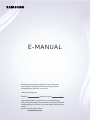 1
1
-
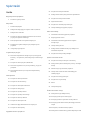 2
2
-
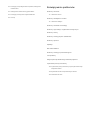 3
3
-
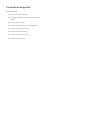 4
4
-
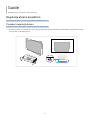 5
5
-
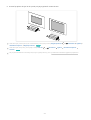 6
6
-
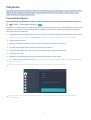 7
7
-
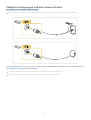 8
8
-
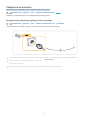 9
9
-
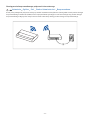 10
10
-
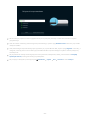 11
11
-
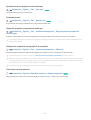 12
12
-
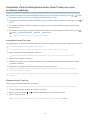 13
13
-
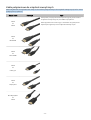 14
14
-
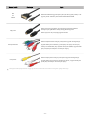 15
15
-
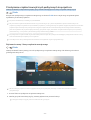 16
16
-
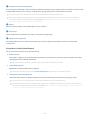 17
17
-
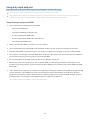 18
18
-
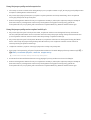 19
19
-
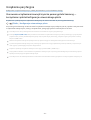 20
20
-
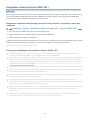 21
21
-
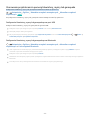 22
22
-
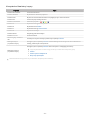 23
23
-
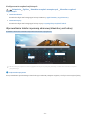 24
24
-
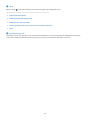 25
25
-
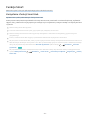 26
26
-
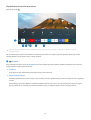 27
27
-
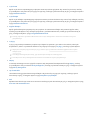 28
28
-
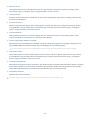 29
29
-
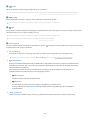 30
30
-
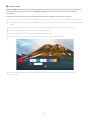 31
31
-
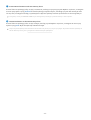 32
32
-
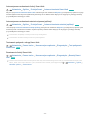 33
33
-
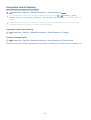 34
34
-
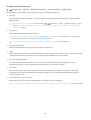 35
35
-
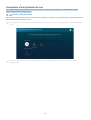 36
36
-
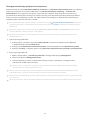 37
37
-
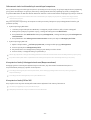 38
38
-
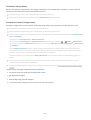 39
39
-
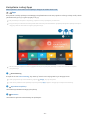 40
40
-
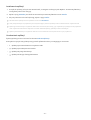 41
41
-
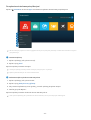 42
42
-
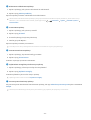 43
43
-
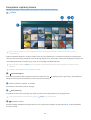 44
44
-
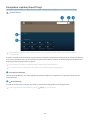 45
45
-
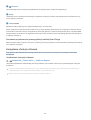 46
46
-
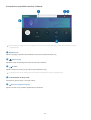 47
47
-
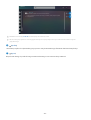 48
48
-
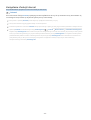 49
49
-
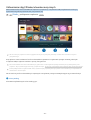 50
50
-
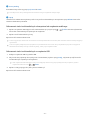 51
51
-
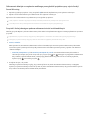 52
52
-
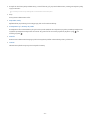 53
53
-
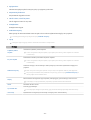 54
54
-
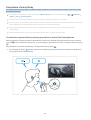 55
55
-
 56
56
-
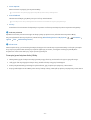 57
57
-
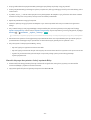 58
58
-
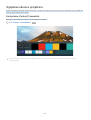 59
59
-
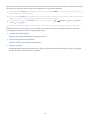 60
60
-
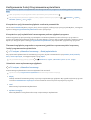 61
61
-
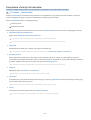 62
62
-
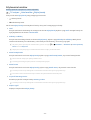 63
63
-
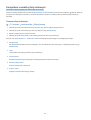 64
64
-
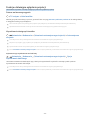 65
65
-
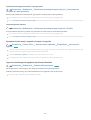 66
66
-
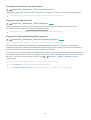 67
67
-
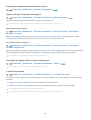 68
68
-
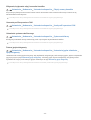 69
69
-
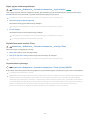 70
70
-
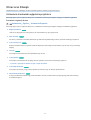 71
71
-
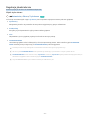 72
72
-
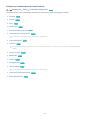 73
73
-
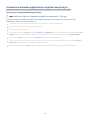 74
74
-
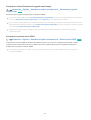 75
75
-
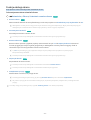 76
76
-
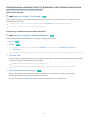 77
77
-
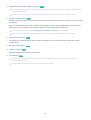 78
78
-
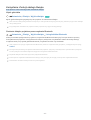 79
79
-
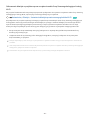 80
80
-
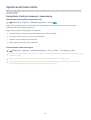 81
81
-
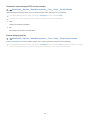 82
82
-
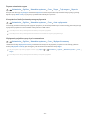 83
83
-
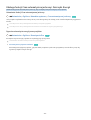 84
84
-
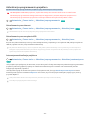 85
85
-
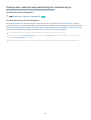 86
86
-
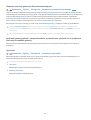 87
87
-
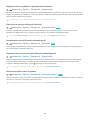 88
88
-
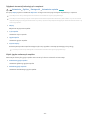 89
89
-
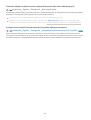 90
90
-
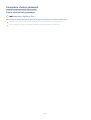 91
91
-
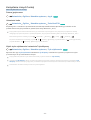 92
92
-
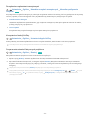 93
93
-
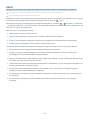 94
94
-
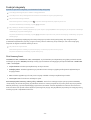 95
95
-
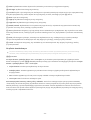 96
96
-
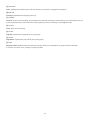 97
97
-
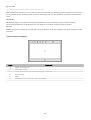 98
98
-
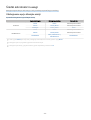 99
99
-
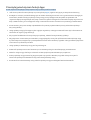 100
100
-
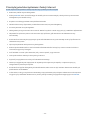 101
101
-
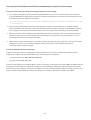 102
102
-
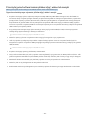 103
103
-
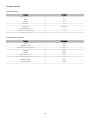 104
104
-
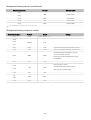 105
105
-
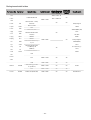 106
106
-
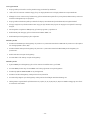 107
107
-
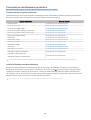 108
108
-
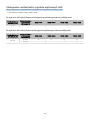 109
109
-
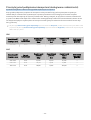 110
110
-
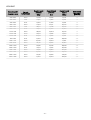 111
111
-
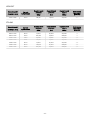 112
112
-
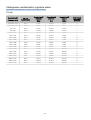 113
113
-
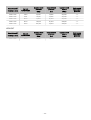 114
114
-
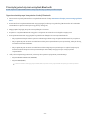 115
115
-
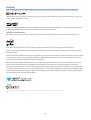 116
116
-
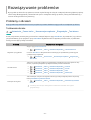 117
117
-
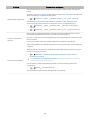 118
118
-
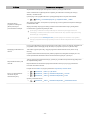 119
119
-
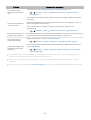 120
120
-
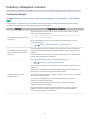 121
121
-
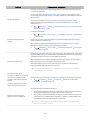 122
122
-
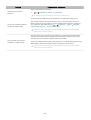 123
123
-
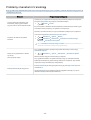 124
124
-
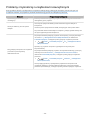 125
125
-
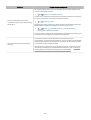 126
126
-
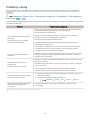 127
127
-
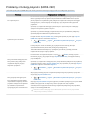 128
128
-
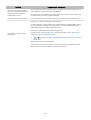 129
129
-
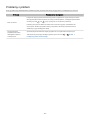 130
130
-
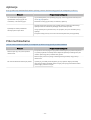 131
131
-
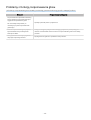 132
132
-
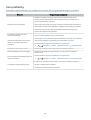 133
133
-
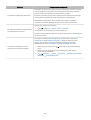 134
134
-
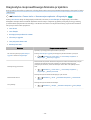 135
135
-
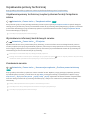 136
136
-
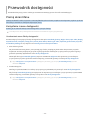 137
137
-
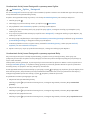 138
138
-
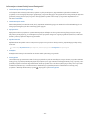 139
139
-
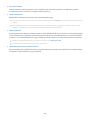 140
140
-
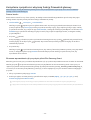 141
141
-
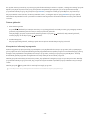 142
142
-
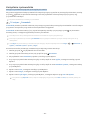 143
143
-
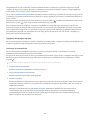 144
144
-
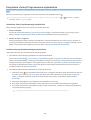 145
145
-
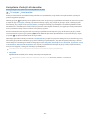 146
146
-
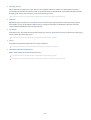 147
147
-
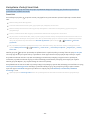 148
148
-
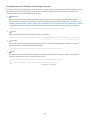 149
149
-
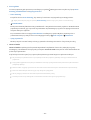 150
150
-
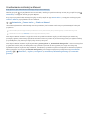 151
151
-
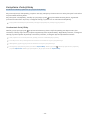 152
152
Samsung SP-LSP7TFA Instrukcja obsługi
- Typ
- Instrukcja obsługi
- Ten podręcznik jest również odpowiedni dla
Powiązane dokumenty
-
Samsung QE65Q67AAU Instrukcja obsługi
-
Samsung UE55TU8002K Instrukcja obsługi
-
Samsung UE58TU7172U Instrukcja obsługi
-
Samsung BE43T-H Instrukcja obsługi
-
Samsung UE55TU8002K Instrukcja obsługi
-
Samsung UE70TU7102K Instrukcja obsługi
-
Samsung UE70RU7092U Instrukcja obsługi
-
Samsung QE55Q950RBT Instrukcja obsługi
-
Samsung QE55Q60RAT Instrukcja obsługi
-
Samsung UE65NU7402U Instrukcja obsługi